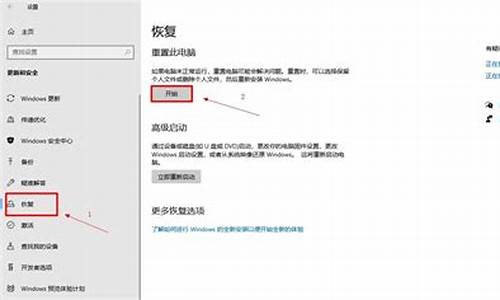多年没用的电脑系统怎么升级_很久不用的电脑怎么重装系统
1.怎样升级windows10系统
2.10年前的电脑想升级一下,该如何进行升级?
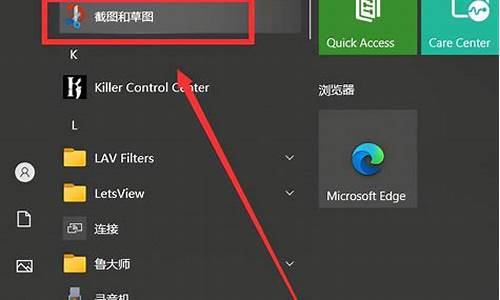
解决方法如下:
1、首先打开浏览器,搜索win10,然后点击立即下载工具。
2、在弹出来的窗口中点击下载并运行。
3、下载好win10后,单击鼠标右键,在弹出来的功能表中,点击以管理员身份运行。
4、打开页面后,点击接受。
5、打开安装页面后,点击安装。
6、最后等待安装完成,然后重启一下电脑即可。
怎样升级windows10系统
方法一:使用“Windows 易升”升级。
方法二:使用“MediaCreationTool”升级。
方法三:使用安装镜像,进行硬盘安装。
方法四:使用“Windows Update”升级。
“Windows 易升”、“MediaCreationTool”下载步骤:
1、百度搜索“windows 10”,点击“下载Windows 10”。
2、点击“立即更新”下载“Windows易升”,点击“立即下载工具”下载“MediaCreationTool”。
安装镜像下载步骤:
1、打开网址:
、点击左侧“操作系统”,找到“Windows?10,?Version?1709”。3、点击右侧想下载的镜像的“详细信息”,然后复制其下面的ed2k链接,用下载工具进行下载。
使用方法详述:
一、“Windows易升”
1、它是一个软件,下载之后打开会自动安装一个5MB大小的软件,且会自动运行程序。点击“立即更新”。
2、点击“接受”,然后等待下载。
3、检测电脑是否符合升级要求,检测成功点击“下一步”。
4、下载完毕会提示半小时后自动重启,可以点击“稍后重新启动”,也可以点击“立即重新启动”,或是手动重启。
二、“MediaCreationTool”
1、它是一个单文件程序,下载之后打开,会自动加载一些文件,稍等即可。
2、点击“接受”。
3、默认勾选“为这台电脑升级”,点击“下一步”。
4、等待下载,下载完毕,会自动创建介质。
5、准备就绪后,默认保留个人文件和应用(可以更改),点击“安装”。
6、进入全屏,等待安装即可。
三、安装镜像
1、双击打开iso安装镜像,打开其中的setup.exe文件。
2、这里可任选,不影响安装过程,点击“下一步”。
3、点击“接受”。
4、等待准备文件,准备完毕,选择是否保留个人配置和文件,如需更改点击“更改要保留的内容”然后进行设置。设置完毕或采用默认设置之后点击“安装”。
5、进入全屏,等待安装即可。
四、Windows Update
1、用Cortana搜索“windows update”或“windows 更新”,打开“Windows 更新设置”。
2、点击检查更新,如果微软给你的电脑做了推送,你的电脑就会收到,就会自动下载,提示下载完毕需要重启,则重启就会完成升级。
注:在任何版本发布之初,微软都不会给全世界所有电脑同时推送,都是分批次的,根据电脑配置进行分批次,配置越新的设备越先收到推送。
10年前的电脑想升级一下,该如何进行升级?
一、非正版Windows用户如何升级Win10
本类用户可能是Windows XP用户、Vista系统用户,或者是使用非官方渠道激活的Win7、Win8、Win8.1 用户,这部分用户也可以免费无限制、无水印的使用正版Win10,有两种方式可以实现。
第一种方式:通过显示“已激活”状态的Win7 SP1和Win8.1 Update升级到对应的Win10正式版
以目前该方式使用率最高的Win7旗舰版和Win8.1专业版为例,经过测试,只要你的Win7旗舰版/Win8.1专业版处于激活状态,使用Build 10240镜像升级到Win10专业版后都能保持该激活状态。不仅如此,在成功升级Win10后,测试者还把硬盘重新分区格式化,尝试全新纯净安装Win10专业版(Win7旗舰版/Win8.1专业版对应的Win10升级版本),结果同样可以在安装结束后直接显示“已激活”状态。其他Win7/Win8.1版本同理可升级到对应的Win10版本。因此,目前来看凡是显示“激活”状态的Win7/Win8.1都能够获得免费使用正版Win10的所有待遇。XP和Vista用户也可以通过先安装这两个版本,再升级到Win10正式版的方式进行操作。
需要注意的是,升级必须遵从微软制定的Win7/Win8.1升级Win10版本对应规则,跨版本升级无法享受免费(Win10安装程序不会在升级过程中给你版本选择机会),比如Win7家庭(基础、高级)版无法直接升级到Win10专业版。Win7要求已安装SP1服务包,Win8要求升级到Win8.1 Update才可以升级Win10正式版。另外,激活过程需要保持网络畅通。
第二种方式:免费加入微软Windows Insider计划
根据微软规定,凡是免费注册参与Windows Insider计划的会员均可以免费使用Win10会员预览版,但条件是需要保持系统版本升级,因为每个预览版的激活都有期限(一般几个月内更新一次系统即可解决提示问题),用户只有不断升级安装新的Win10预览版才能保持系统的激活状态。
参与Windows Insider计划步骤:
注册微软账号
使用微软账号加入Windows Insider
▲点击“入门”后,当前已登录的微软账号将自动加入计划;如果未登录账号,则会跳转到登录页面,登录成功后将自动加入
安装Win10预览版
Win7/Win8.1用户可执行升级安装,加载Win10镜像可利用软媒魔方的虚拟光驱工具▲点击“加载镜像”,选择之前下载的Win10镜像,然后双击“镜像路径”下面的文件路径打开
XP、Vista用户执行纯净安装有两种高效的方式- 使用软媒魔方的“U盘启动”工具,制作Win10安装U盘,然后用U盘启动进行安装
▲选择好U盘和Win10镜像文件后,点击“开始制作”
- 使用软媒魔方的“硬盘装机”工具进行快速硬盘安装
▲选择好“镜像文件路径”和“镜像解压位置”后,点击“开始装机”
使用具有Insider会员资格的微软账号登录Win10预览版
跟随微软更新Win10预览版
Win10预览版升级更新设置方法:
1、点击开始按钮,找到“设置”
2、点击“更新和安全”
3、在窗口下方点击“高级选项”
4、点击下拉菜单选择Win10 Insider会员版本更新通道。一般来说,“快速版”推送较频繁,容易更快见到Win10新功能;而“慢速版”推送频率比较低,但更稳定,适合对于系统稳定性要求较高的用户。这两个版本只有上述区别,与“激活”等条件无关,大可放心使用。
点击下拉菜单出现两种Win10预览版推送方式
▲对稳定性要求较高的用户可选用慢速版更新通道
5、若不想继续使用Win10预览版,则可以点击“停用会员版本”,但需要为当前版本的Win10付费
二、Win7、Win8.1正版用户免费升级Win10
一般来说,使用正版Windows7/Windows 8.1的用户已经收到了微软的Win10预订提示,只要接受预订,就可以在7月29日之后陆续收到微软的Win10正式版推送。需要说明的是,微软的推送并非同时进行,因此每位用户收到推送的时间并不一定相同。
▲Win7/Win8.1升级Win10预订程序
如果没有收到微软预订通知也不用着急,只要确定当前系统使用的是正版Win7/Win8.1,可以手动下载Win10系统ISO安装镜像进行升级安装。
在成功升级之后,用户无需进行手动激活操作,系统可以直接激活。在此之后,如果用户需要执行纯净安装,比如对硬盘重新分区、格式化之后,直接安装Win10,也能够直接激活,不必担心。激活之后就可以在当前设备生命周期内永久免费使用Win10。
需要说明的是,本文中的“正版”用户是指通过合法途径购买的Win7/Win8.1/Win10系统软件,或者预装Win7/Win8.1/Win10的OEM设备,比如台式机、平板电脑等。
10年前的电脑想升级一下,该如何进行升级?
近日有网友提问想升级一下自己10年前的电脑,但是却不知道升级的方法是什么,因此在网络上求教,希望能够得到网友的帮助。很多网友在看到这个消息之后,纷纷为他出谋划策,提供了很多富有建设性的主意,下面就让我们一起来了解一下吧!
首先,10年前的电脑要升级再使用的话,就要从两方面做起。第一个方面就是硬件的升级,10年前的电脑无论是显卡,还是CPU,还是内存,电池等方面肯定都已经遭到了严重的磨损,我们可以先把电脑拆解开来,用万用表检测一下各个部件之间的电路是否还能够畅通,在检查完毕之后,选择更新这些必要的部件。主板方面的话,如果旧电脑的主板还能够使用的话就不用更换新的,按照自己使用程度的需要,更换合适的CPU,内存,显卡就好,最好是换当下新推出的一些新产品,能够使用的年限也会更久,质量也更好一些。
在硬件设施都配备齐全之后,我们就要实现软件的更新,而软件更新的第一步就是要重装系统,如果之前有过重装系统的经验,那我们就可以先制作一个系统U盘,通过系统U盘就能够实现重装系统的操作;而如果要是没有重装系统的经验,并且也不懂电脑方面的相关知识的话,那就可以在线下店铺请专业人员来帮助自己完成这项工作,当习系统类型有多种多样,还是按照自己的需求和习惯来安装就可以。
安装完系统之后,连上网络,再更新一些电脑上的相关驱动,电脑就能够正常使用了。一般来说电子产品的使用寿命都普遍比较少,根据实际情况,替换相关的部件即可。
声明:本站所有文章资源内容,如无特殊说明或标注,均为采集网络资源。如若本站内容侵犯了原著者的合法权益,可联系本站删除。